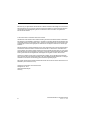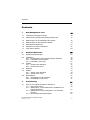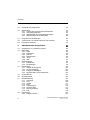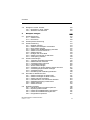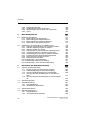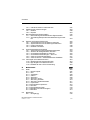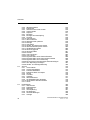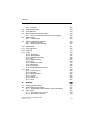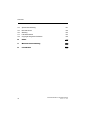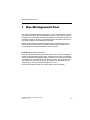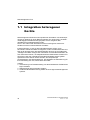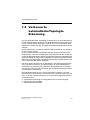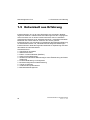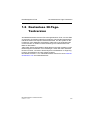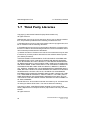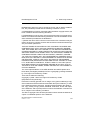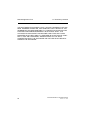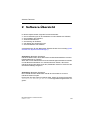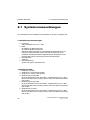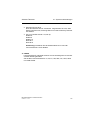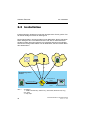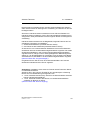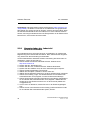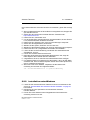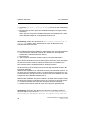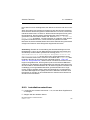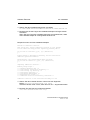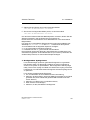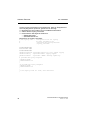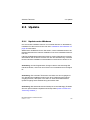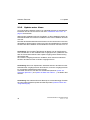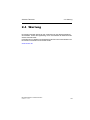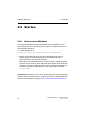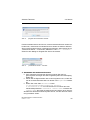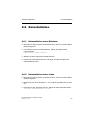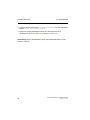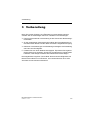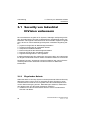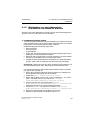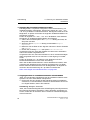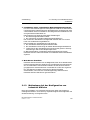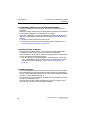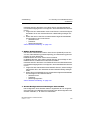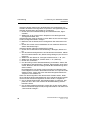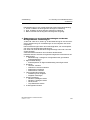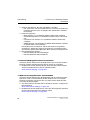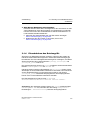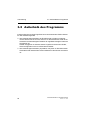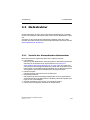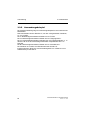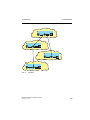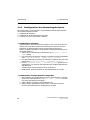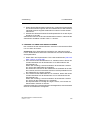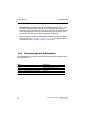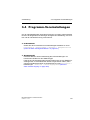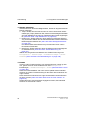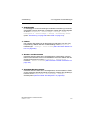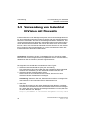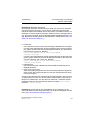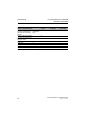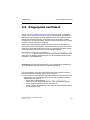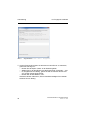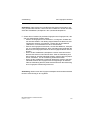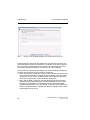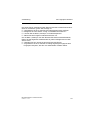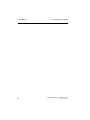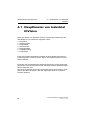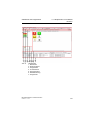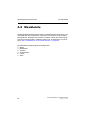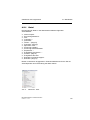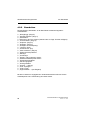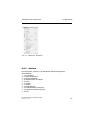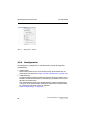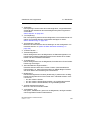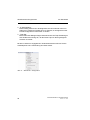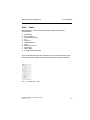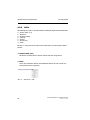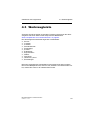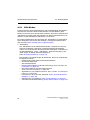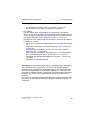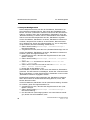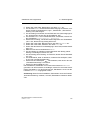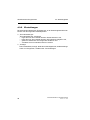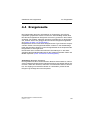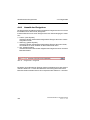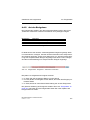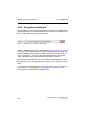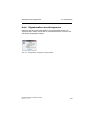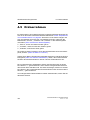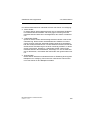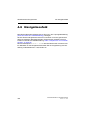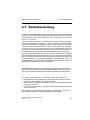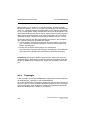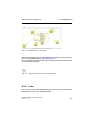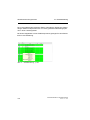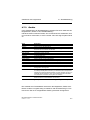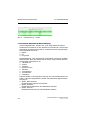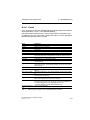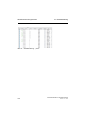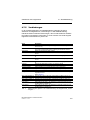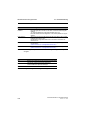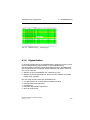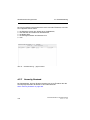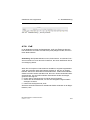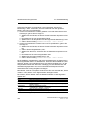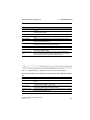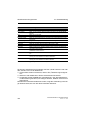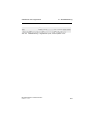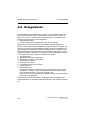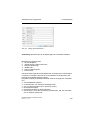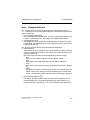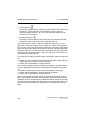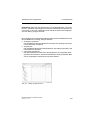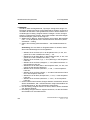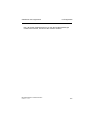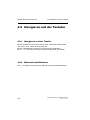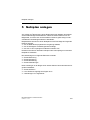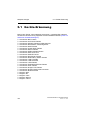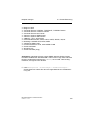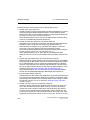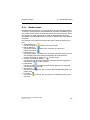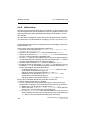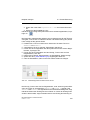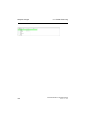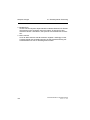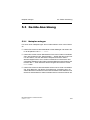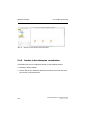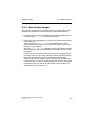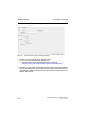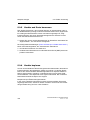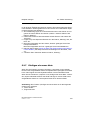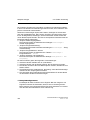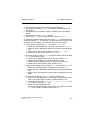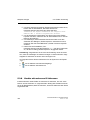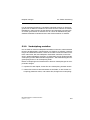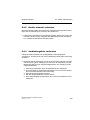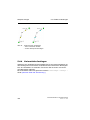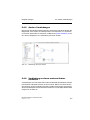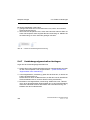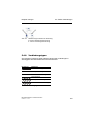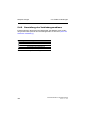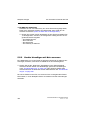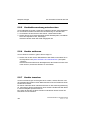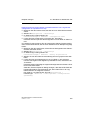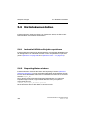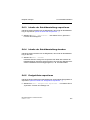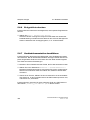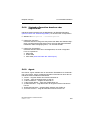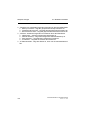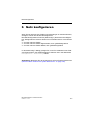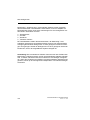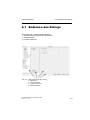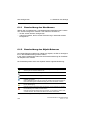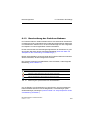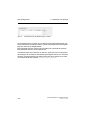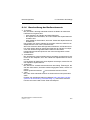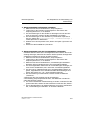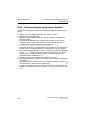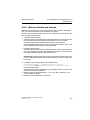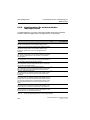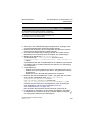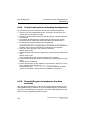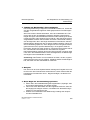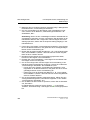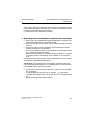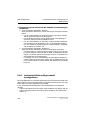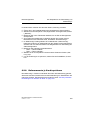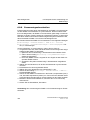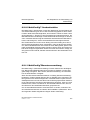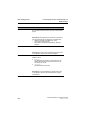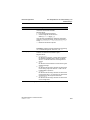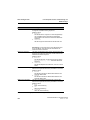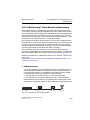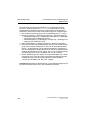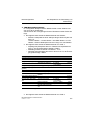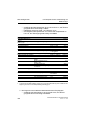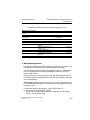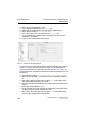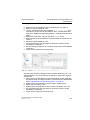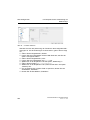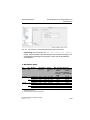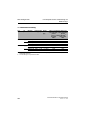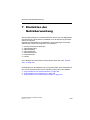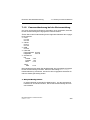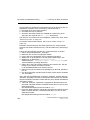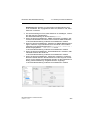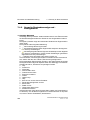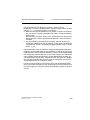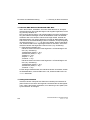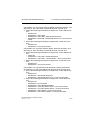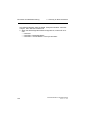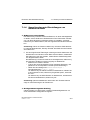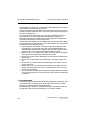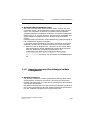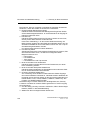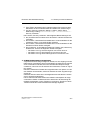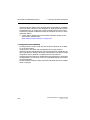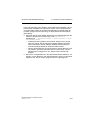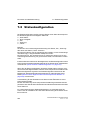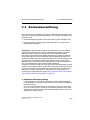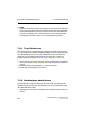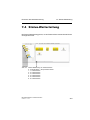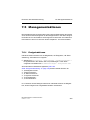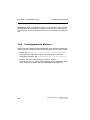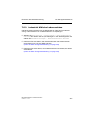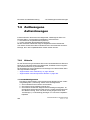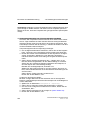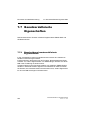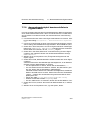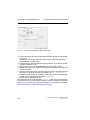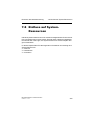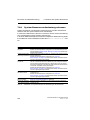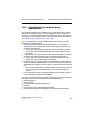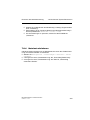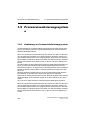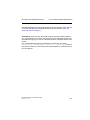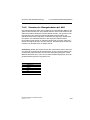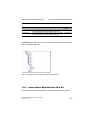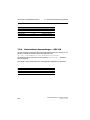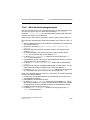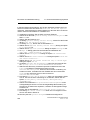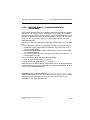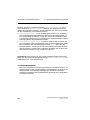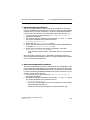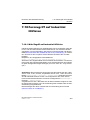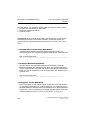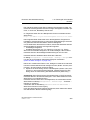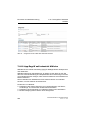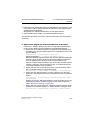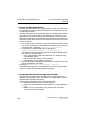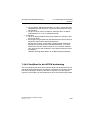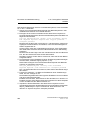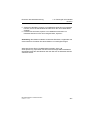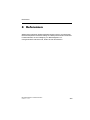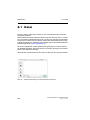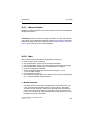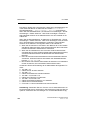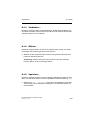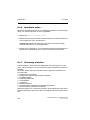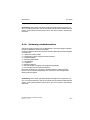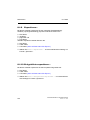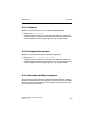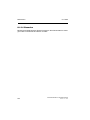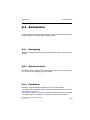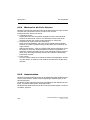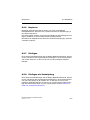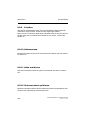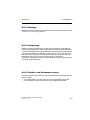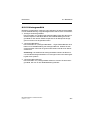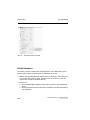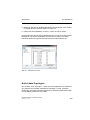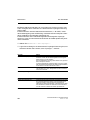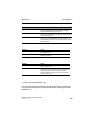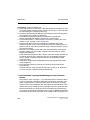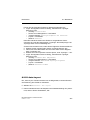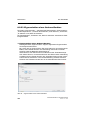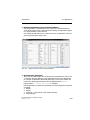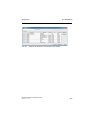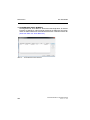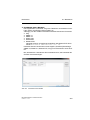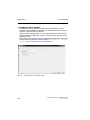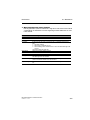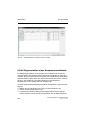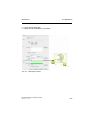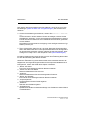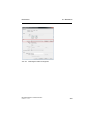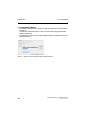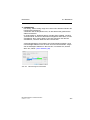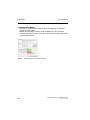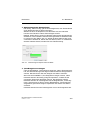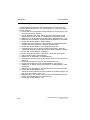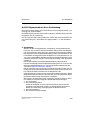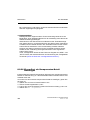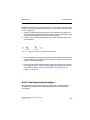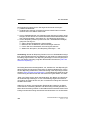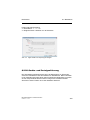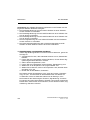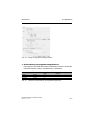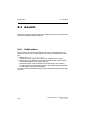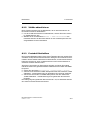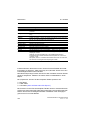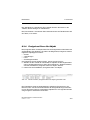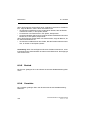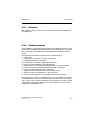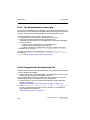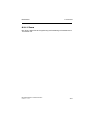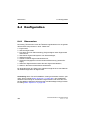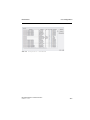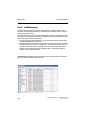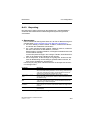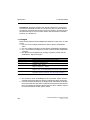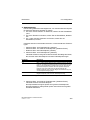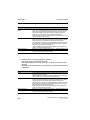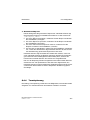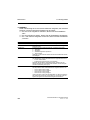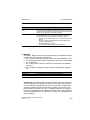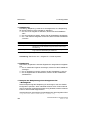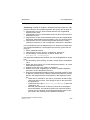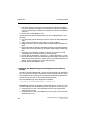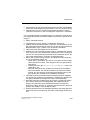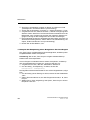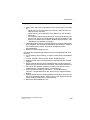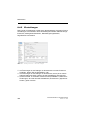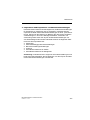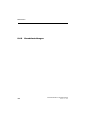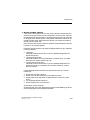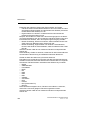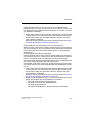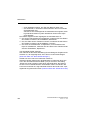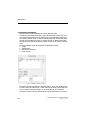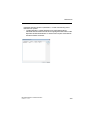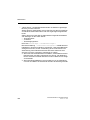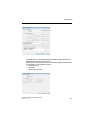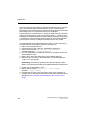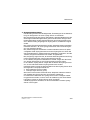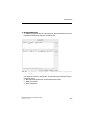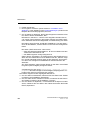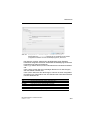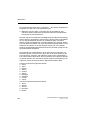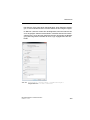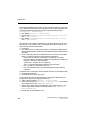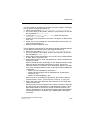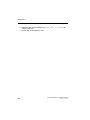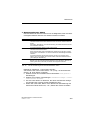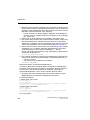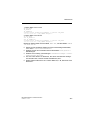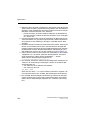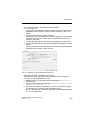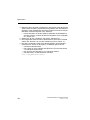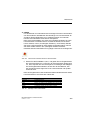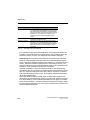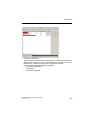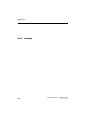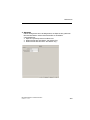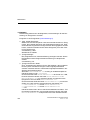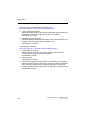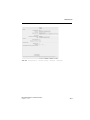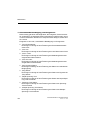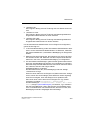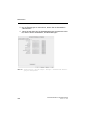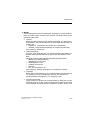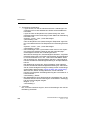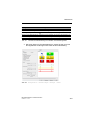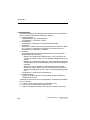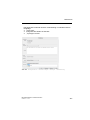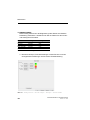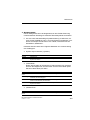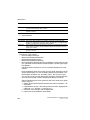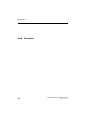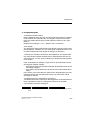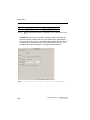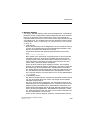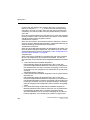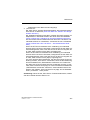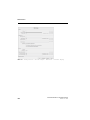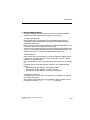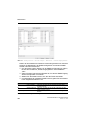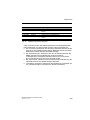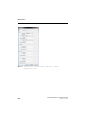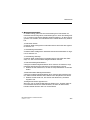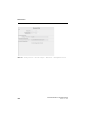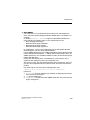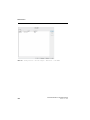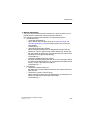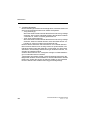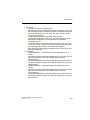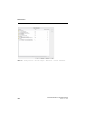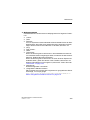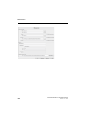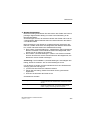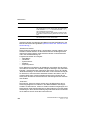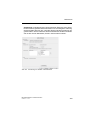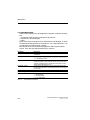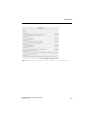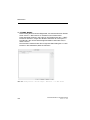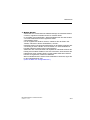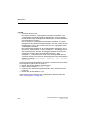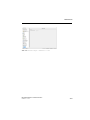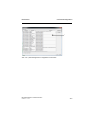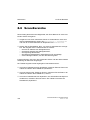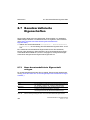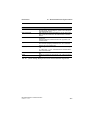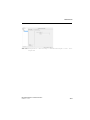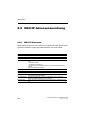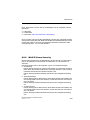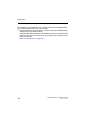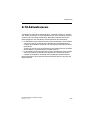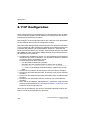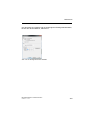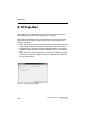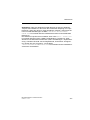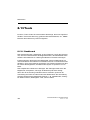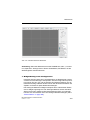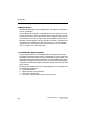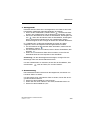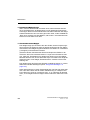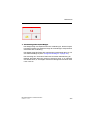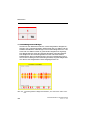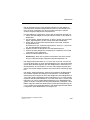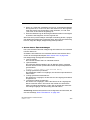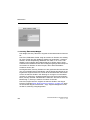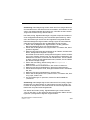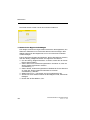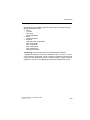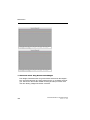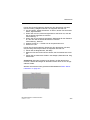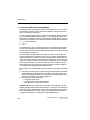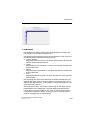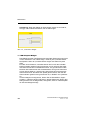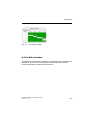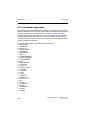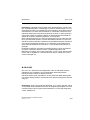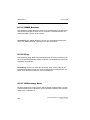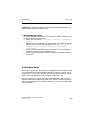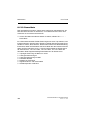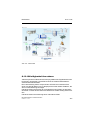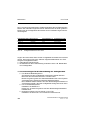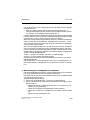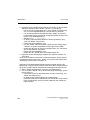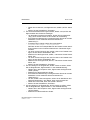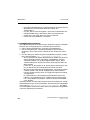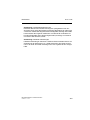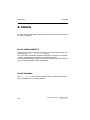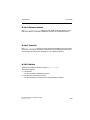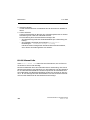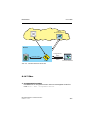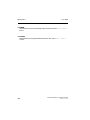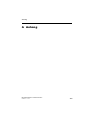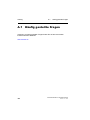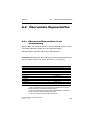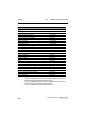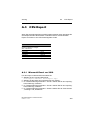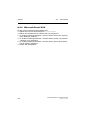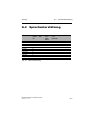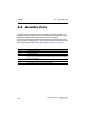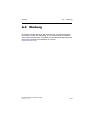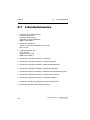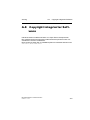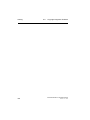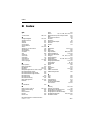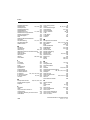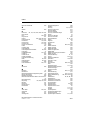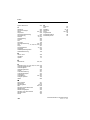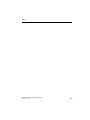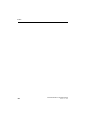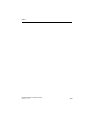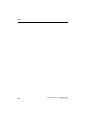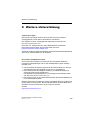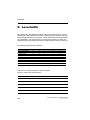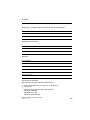Hirschmann Industrial HiVision Benutzerhandbuch
- Typ
- Benutzerhandbuch

Benutzerhandbuch Industrial HiVision
Release
8.1
12/19
Technische Unterstützung
https://hirschmann-support.belden.eu.com
Benutzerhandbuch
Netzmanagement System
Industrial HiVision 8.1

2
Benutzerhandbuch Industrial HiVision
Release
8.1
12/19
Die Nennung von geschützten Warenzeichen in diesem Handbuch berechtigt auch ohne beson-
dere Kennzeichnung nicht zu der Annahme, dass solche Namen im Sinne der Warenzeichen-
und Markenschutz-Gesetzgebung als frei zu betrachten wären und daher von jedermann
benutzt werden dürften.
© 2019 Hirschmann Automation and Control GmbH
Handbücher sowie Software sind urheberrechtlich geschützt. Alle Rechte bleiben vorbehalten.
Das Kopieren, Vervielfältigen, Übersetzen, Umsetzen in irgendein elektronisches Medium oder
maschinell lesbare Form im Ganzen oder in Teilen ist nicht gestattet. Eine Ausnahme gilt für die
Anfertigungen einer Sicherungskopie der Software für den eigenen Gebrauch zu Sicherungs-
zwecken.
Die beschriebenen Leistungsmerkmale sind nur dann verbindlich, wenn sie bei Vertragsschluss
ausdrücklich vereinbart wurden. Diese Druckschrift wurde von Hirschmann Automation and
Control GmbH nach bestem Wissen erstellt. Hirschmann behält sich das Recht vor, den Inhalt
dieser Druckschrift ohne Ankündigung zu ändern. Hirschmann gibt keine Garantie oder Gewähr-
leistung hinsichtlich der Richtigkeit oder Genauigkeit der Angaben in dieser Druckschrift.
Hirschmann haftet in keinem Fall für irgendwelche Schäden, die in irgendeinem Zusammen-
hang mit der Nutzung der Netzkomponenten oder ihrer Betriebssoftware entstehen. Im Übrigen
verweisen wir auf die im Lizenzvertrag genannten Nutzungsbedingungen.
Die jeweils neueste Version dieses Handbuches finden Sie im Internet auf den Hirschmann-Pro-
duktseiten (www.hirschmann.com).
Hirschmann Automation and Control GmbH
Stuttgarter Str. 45-51
72654 Neckartenzlingen
Germany

Contents
Benutzerhandbuch Industrial HiVision
Release
8.1
12/19
7
Contents
1 Das Management-Tool 15
1.1 Integration heterogener Geräte 16
1.2 Verbesserte automatischeTopologie-Erkennung 17
1.3 MultiConfig™ für die Installation des Netzes 18
1.4 MultiConfig™ für den laufenden Betrieb 19
1.5 Entwickelt aus Erfahrung 20
1.6 Kostenlose 30-Tage-Testversion 21
1.7 Third Party Libraries 22
2 Software-Übersicht 29
2.1 Systemvoraussetzungen 30
2.2 Installation 32
2.2.1 Herunterladen der Industrial HiVision-Software 34
2.2.2 Installation unter Windows 35
2.2.3 Installation unter Linux 37
2.3 Update 41
2.3.1 Update unter Windows 41
2.3.2 Update unter Linux 42
2.4 Wartung 43
2.5 Starten 44
2.5.1 Starten unter Windows 44
2.5.2 Starten unter Linux 46
2.6 Deinstallation 47
2.6.1 Deinstallation unter Windows 47
2.6.2 Deinstallation unter Linux 47
3 Vorbereitung 51
3.1 Security von Industrial HiVision verbessern 52
3.1.1 Physischer Schutz 52
3.1.2 Maßnahmen vor und während der Installation von
Industrial HiVision 53
3.1.3 Maßnahmen bei der Konfiguration von Industrial
HiVision 55
3.1.4 Einschränken des Dateizugriffs 61

Contents
8
Benutzerhandbuch Industrial HiVision
Release
8.1
12/19
3.2 Außerhalb des Programms 62
3.3 Netzstruktur 63
3.3.1 Vorteile der hierarchischen Netzstruktur 63
3.3.2 Anwendungsbeispiel 64
3.3.3 Konfiguration des Anwendungsbeispiels 66
3.3.4 Statusanzeige der Subdomänen 68
3.4 Programm-Voreinstellungen 69
3.5 Verwendung von Industrial HiVision mit Firewalls 72
3.6 Fingerprint verifiziert 75
4 Oberfläche des Programmes 81
4.1 Hauptfenster von Industrial HiVision 82
4.2 Menüleiste 84
4.2.1 Datei 85
4.2.2 Bearbeiten 86
4.2.3 Ansicht 87
4.2.4 Konfiguration 88
4.2.5 Tools 91
4.2.6 Hilfe 92
4.3 Werkzeugleiste 93
4.3.1 Edit-Modus 94
4.3.2 Einstellungen 98
4.4 Ereigniszeile 99
4.4.1 Anzahl der Ereignisse 100
4.4.2 Art der Ereignisse 101
4.4.3 Ereignisse bestätigen 102
4.4.4 Eigenschaften eines Ereignisses 103
4.5 Ordnerrahmen 104
4.6 Navigationsfeld 106
4.7 Detaildarstellung 107
4.7.1 Topologie 108
4.7.2 Liste 109
4.7.3 Geräte 111
4.7.4 Ports 113
4.7.5 Verbindungen 115
4.7.6 Eigenschaften 117
4.7.7 Security Zustand 118
4.7.8 PoE 119
4.8 Ereignisliste 124
4.8.1 Ereignis Historie 127

Contents
Benutzerhandbuch Industrial HiVision
Release
8.1
12/19
9
4.9 Navigieren mit der Tastatur 132
4.9.1 Navigieren in einer Tabelle 132
4.9.2 Wechseln des Rahmens 132
5 Netzplan anlegen 133
5.1 Geräte-Erkennung 134
5.1.1 Geräte-Icons 137
5.1.2 HiProvision 138
5.2 Gerätesymbole-Zuweisung 141
5.3 Geräte-Anordnung 143
5.3.1 Netzplan anlegen 143
5.3.2 Geräte in den Netzplan verschieben 144
5.3.3 Neue Geräte anlegen 145
5.3.4 Geräte in der Detaildarstellung anordnen 147
5.3.5 Geräte und Ports benennen 148
5.3.6 Geräte kopieren 148
5.3.7 Einfügen als neues Netz 149
5.3.8 Geräte mit mehreren IP-Adressen 152
5.3.9 Verknüpfung erstellen 153
5.4 Geräte-Verbindungen 154
5.4.1 Topologie automatisch darstellen 154
5.4.2 Geräte manuell verbinden 155
5.4.3 Verbindungslinie verformen 155
5.4.4 Linienstärke festlegen 156
5.4.5 Andere Verbindungen 157
5.4.6 Verbindung zu einem anderen Ordner erkennen 157
5.4.7 Verbindungseigenschaften festlegen 158
5.4.8 Verbindungstypen 159
5.4.9 Darstellung des Verbindungsmediums 160
5.5 Das Netz im Wandel der Zeit 161
5.5.1 Geräte hinzufügen mit HiDiscovery 161
5.5.2 Geräte hinzufügen mit Netz scannen 162
5.5.3 Geräte manuell hinzufügen 163
5.5.4 Inbetriebnahme von Hirschmann-Geräten 163
5.5.5 Geräteüberwachung unterbrechen 164
5.5.6 Geräte entfernen 164
5.5.7 Geräte tauschen 164
5.6 Netzdokumentation 166
5.6.1 Industrial HiVision-Projekte speichern 166
5.6.2 Reporting-Daten sichern 166
5.6.3 Inhalte der Detaildarstellung exportieren 167
5.6.4 Inhalte der Detaildarstellung drucken 167
5.6.5 Ereignisliste exportieren 167

Contents
10
Benutzerhandbuch Industrial HiVision
Release
8.1
12/19
5.6.6 Ereignisliste drucken 168
5.6.7 Gerätedokumentation durchführen 168
5.6.8 Statuskonfiguration drucken oder exportieren 169
5.6.9 Agent 169
6 Netz konfigurieren 171
6.1 Bedienen des Dialogs 173
6.1.1 Beschreibung des Menübaums 174
6.1.2 Beschreibung des Objekt-Rahmens 174
6.1.3 Beschreibung des Funktions-Rahmen 175
6.1.4 Beschreibung der Bedienelemente 177
6.2 Beispiele für die Verwendung von MultiConfig™ 178
6.2.1 Gleicher Ansprechpartner auf mehreren Geräten 178
6.2.2 Software-Update auf gleichen Geräten 180
6.2.3 Mehrere Geräte neu starten 181
6.2.4 Konfiguration für mehrere Geräte laden/speichern 182
6.2.5 Trapziel auf mehreren Geräten konfigurieren 184
6.2.6 Firewall-Regeln auf mehreren Geräten erstellen 184
6.2.7 Industrial HiVision-Eigenschaft konfigurieren 188
6.2.8 Referenzwerte je Gerät speichern 189
6.2.9 Passwortsynchronisation 190
6.2.10 MultiConfig™ Suchenfunktion 191
6.2.11 MultiConfig™Benutzerverwaltung 191
6.2.12 MultiConfig™ Time Sensitive Networking 195
7 Einrichten der Netzüberwachung 203
7.1 Security im Netz verbessern 204
7.1.1 Geräte im Netz mit Passwörtern versehen 204
7.1.2 Passwortänderung bei der Erstanmeldung 205
7.1.3 Security-Zustandsanzeige und -Konfiguration 208
7.1.4 Security-relevante Einstellungen von Geräten im
Netz 213
7.1.5 Security-relevante Einstellungen im Netz konfigurie-
ren 215
7.2 Statuskonfiguration 220
7.3 Zustandsermittlung 221
7.3.1 Trap-Zieladresse 222
7.3.2 Gerätestatus aktualisieren 222
7.4 Status-Weiterleitung 223
7.5 Managementaktionen 225
7.5.1 Ereignisaktionen 225
7.5.2 Termingebundene Aktionen 226

Contents
Benutzerhandbuch Industrial HiVision
Release
8.1
12/19
11
7.5.3 Industrial HiVision Lebenszeichen 227
7.6 Zeitbezogene Aufzeichnungen 228
7.6.1 Historie 228
7.6.2 Reports 229
7.7 Benutzerdefinierte Eigenschaften 232
7.7.1 Beschreibung benutzerdefinierte Eigenschaften 232
7.7.2 Anwendungsbeispiel benutzerdefinierte Eigenschaf-
ten 233
7.8 Einfluss auf System-Ressourcen 235
7.8.1 System-Ressourcen-Auslastung erkennen 236
7.8.2 System-Ressourcen-Auslastung beeinflussen 237
7.8.3 Polling minimieren 238
7.8.4 Netzlast minimieren 239
7.9 Prozessvisualisierungssysteme 240
7.9.1 Anbindung an Prozessvisialisierungssystem 240
7.9.2 Struktur der Übergabedaten bei OPC 243
7.9.3 Unterstützte Applikationen OPC DA 245
7.9.4 Unterstützte Anwendungen – OPC UA 246
7.9.5 OPC-UA-Verbindungsbeispiel 247
7.9.6 OPC-UA-Server – benutzerdefinierte Zertifikate 249
7.10 Fernzugriff auf Industrial HiVision 253
7.10.1 Web-Zugriff auf Industrial HiVision 253
7.10.2 App-Zugriff auf Industrial HiVision 256
7.10.3 Zertifikat für die HTTPS-Verbindung 259
8 Referenzen 265
8.1 Datei 266
8.1.1 Neues Projekt 267
8.1.2 Neu 267
8.1.3 Verbinden... 269
8.1.4 Öffnen... 269
8.1.5 Speichern 269
8.1.6 Speichern unter... 270
8.1.7 Sicherung erstellen 270
8.1.8 Sicherung wiederherstellen 271
8.1.9 Exportieren... 272
8.1.10 Ereignisliste exportieren... 272
8.1.11 Drucken 273
8.1.12 Ereignisliste drucken 273
8.1.13 Beenden und Dienst stoppen 273
8.1.14 Beenden 274
8.2 Bearbeiten 275
8.2.1 Rückgängig 275

Contents
12
Benutzerhandbuch Industrial HiVision
Release
8.1
12/19
8.2.2 Wiederherstellen 275
8.2.3 Edit-Modus 275
8.2.4 Wechsel in die Freie Version 276
8.2.5 Ausschneiden 276
8.2.6 Kopieren 277
8.2.7 Einfügen 277
8.2.8 Einfügen als Verknüpfung 277
8.2.9 Löschen 278
8.2.10 Umbenennen 278
8.2.11 Alles markieren 278
8.2.12 Statuswechsel quittieren 278
8.2.13 Manage 279
8.2.14 Unmanage 279
8.2.15 Geräte- und Portnamen setzen 279
8.2.16 Standard-Gerätesymbol setzen 280
8.2.17 Gerätedokumentation 280
8.2.18 Zeichnungsgröße 280
8.2.19 Hintergrundbild 281
8.2.20 Suchen... 282
8.2.21 Auto-Topologie... 283
8.2.22 Auto-Layout 287
8.2.23 Eigenschaften eines Ordners/Gerätes 288
8.2.24 Eigenschaften eines Komponenten-Details 296
8.2.25 Eigenschaften einer Verbindung 305
8.2.26 Einem Port ein Komponenten-Detail hinzufügen 306
8.2.27 Zum Reporting hinzufügen 307
8.2.28 Geräte- und Portsignalisierung 309
8.3 Ansicht 312
8.3.1 VLAN wählen 312
8.3.2 VLANs aktualisieren 313
8.3.3 Protokoll Statistiken 313
8.3.4 Ereignisse filtern für Objekt 315
8.3.5 Zurück 316
8.3.6 Vorwärts 316
8.3.7 Aufwärts 317
8.3.8 Standardansicht 317
8.3.9 Als Standardordner festlegen 318
8.3.10 Geografische Standort-Ansicht 318
8.3.11 Zoom 319
8.4 Konfiguration 320
8.4.1 Überwachen 320
8.4.2 PSM-Manager 322
8.4.3 Reporting 323
8.4.4 Terminplanung 327
8.4.5 Einstellungen 336
8.4.6 Grundeinstellungen 338
8.4.7 Anzeige 368

Contents
Benutzerhandbuch Industrial HiVision
Release
8.1
12/19
13
8.4.8 Erweitert 386
8.5 Statuskonfiguration 416
8.6 Scan-Bereiche 418
8.7 Benutzerdefinierte Eigenschaften 420
8.7.1 Neue benutzerdefinierte Eigenschaft anlegen 420
8.8 MultiConfig™ 422
8.8.1 Leistungslimit 422
8.9 MAC/IP-Adressenzuordnung 424
8.9.1 MAC-IP-Adressen 424
8.9.2 MAC/IP-Paare Security 425
8.10 Aktualisieren 427
8.11 IP Konfiguration 428
8.12 Trap-Ziel 430
8.13 Tools 432
8.13.1 Dashboard 432
8.13.2 Web Interface 451
8.13.3 Gerätekonfiguration 452
8.13.4 CLI 453
8.13.5 SNMP Browser 454
8.13.6 Ping 454
8.13.7 HiDiscovery Scan 454
8.13.8 Netz-Scan 455
8.13.9 Demo-Netz 456
8.13.10Verfügbarkeit berechnen 457
8.14 Hilfe 464
8.14.1 Online Hilfe F1 464
8.14.2 Readme 464
8.14.3 Release-Notes 465
8.14.4 Tutorial 465
8.14.5 Online 465
8.14.6 Kernel Info 466
8.14.7 Über 467
A Anhang 465
A.1 Häufig gestellte Fragen 466
A.2 Überwachte Eigenschaften 467
A.2.1 Überwachte Eigenschaften in derVoreinstellung 467
A.3 CSV-Export 469
A.3.1 Microsoft Excel vor 2010 469
A.3.2 Microsoft Excel 2010 470

Das Management-Tool
Benutzerhandbuch Industrial HiVision
Release
8.1
12/19
15
1 Das Management-Tool
Wo immer individuelle Netzkomponenten zu einem Gesamtsystem zusam-
mengefasst werden sollen, ist Industrial HiVision 8.1 die ideale Lösung zur
Konfiguration und Überwachung administrierbarer Hirschmann-Geräte, ein-
schließlich Switches, Routers, EAGLE20-Firewalls, drahtloser BAT-Einhei-
ten sowie Produkte unterschiedlicher Hersteller.
Eigens für die effektive industrielle Überwachung entwickelt, lässt sich
Industrial HiVision problemlos in SCADA-Anwendungen integrieren. Die
Lösung bietet ein integriertes SNMP zum OPC-Server.
Anmerkung: Bezüglich Sicherheit:
Ein Angreifer kann SCADA-Systeme täuschen, was zu einem unbefugten
Zugriff auf ActiveX Native führen kann. Hirschmann-OPC-DA-Technologie
verwendet Distributed COM (DCOM) von Microsoft, um zwischen Hardware
und Software zu kommunizieren. Um dabei zu helfen, den Zugang zu Acti-
veX Native und zum OPC-DA-Server zu schützen, konfigurieren Sie die
Zugriffsrechte mit einem DCOM-Konfigurations-Tool.
Hirschmann empfiehlt, dass Sie ActiveX Native nicht verwenden.

Das Management-Tool
16
Benutzerhandbuch Industrial HiVision
Release
8.1
12/19
1.1 Integration heterogener
Geräte
Netzmanagement-Software eines spezifischen Herstellers von Netzkompo-
nenten ist natürlich für deren Betrieb optimiert. Ein generisches, hersteller-
unabhängiges Netzüberwachungssystem wird im Vergleich dazu
oberflächliche Produktintegration bieten.
Doch in der realen Welt sind Netze meist ein heterogenes Umfeld mit-
Geräten mehrerer unterschiedlicher Hersteller.
Industrial HiVision macht es dem Netzadministrator einfach, auch
Hirschmann-fremde Produkte zu integrieren, sofern sie administrierbar sind.
Das gilt für Komponenten der Netzinfrastruktur ebenso wie für Feldgeräte.
„managed“ Produkte verfügen über eine Reihe von Standardmerkmalen, die
sich überwachen lassen, wie beispielsweise der Gerätestatus. Darüber hin-
aus können über die unmittelbare Standardschnittstelle weitere geräte-
spezifische Informationen erfasst werden, wie beispielsweise
Langzeithistorie und Statusmeldungen. Wie detailliert die Überwachung für
Ihre Anwendung sein soll, entscheiden Sie selbst.
Vorteile:
Überwachung und Trenddarstellung von administrierbaren Geräten belie-
biger Hersteller
Statusanzeige Ihres gesamten Systems
Umfassende Netzüberwachung mittels eines einzigen Netzmanagement-
systems.

Das Management-Tool
Benutzerhandbuch Industrial HiVision
Release
8.1
12/19
17
1.2 Verbesserte
automatischeTopologie-
Erkennung
Um ein industrielles Netz zuverlässig zu überwachen, ist eine präzise Kennt-
nis der Netztopologie unerlässlich. Der Netzadministrator sollte wissen, wie
und wo, welche Geräte miteinander vernetzt sind, um ein komplexes Netz-
effizient zu verwalten und ggf. benötigte Instandhaltungsmaßnahmen durch-
zuführen.
Bestehende Kunden sind mit der intuitiven Bedienoberfläche von Industrial
HiVision bereits vertraut.
Zu den charakteristischen Merkmalen zählt die rasche Visualisierung der
Netztopologie. Über das standardisierte LLDP-Protokoll werden die Kompo-
nenten der Netzinfrastruktur erfasst und Industrial HiVision erstellt daraus ein
grafisches Abbild der Vernetzung. Endgeräte, wie speicherprogrammierbare
Steuerung, E/A-Baugruppen und HMI-Panels werden ebenfalls erkannt und
in der Topologiegrafik präzise lokalisiert.
Industrial HiVision bietet Ihnen die Möglichkeit, nicht-administrierbare Swit-
ches und Hubs zu erkennen und deren Position in Ihrem Netzdiagramm
anzuzeigen. Die Software kann außerdem die Netztopologie von Geräten
ermitteln, die hintereinem Router liegen. Das erschließt eine höhere Ebene
an topologischer Darstellung.
Weil industrielle Netze sich im Lauf der Zeit weiter entwickeln, kann die-
Dokumentation leicht veralten. Die automatische Topologie-Erkennung hilft
Ihnen zu wissen, welche Teilnehmer wo in Ihrem Netz angeschlossen sind.
Schlüsselnummer
Automatische Erstellung von Netzgrafiken ohne manuelle Eingriffe
Sehr genaue Topolografien
Aktuelle Netzdokumentation

Das Management-Tool
18
Benutzerhandbuch Industrial HiVision
Release
8.1
12/19
1.3 MultiConfig™ für die
Installation des Netzes
Viele Geräte der Netzinfrastruktur erfordern identische Konfigurationspara-
meter. Diese unterscheiden sich jedoch von Netz zu Netz.
Welches Redundanzprotokoll wird benötigt?
Wo liegen die Temperaturgrenzwerte der Geräte?
Wo befindet sich der Zeitserver?
Soll die Web-Schnittstelle für den laufenden Betrieb gesperrt werden?
Welche Managementstation soll Alarme gemeldet bekommen?
Sollten unbenutzte Ports deaktiviert werden?
Die Liste lässt sich beliebig fortsetzen.
Jedes Gerät einzeln zu konfigurieren, ist eine langwierige Aufgabe. Verein-
zelte Misskonfigurationen sind sehr schwer lokalisierbar. Als Folge davon
sind zuverlässige Abnahmeprüfungen vor Ort mit hohem Zeitaufwand ver-
bunden oder das Netz kann außer Betrieb gehen. MultiConfig™ hilft Ihnen
diese Sachverhalte zu verhindern.
Das Konfigurationstool gestattet Ihnen, gleiche Parameter für mehrere
Geräte simultan zu konfigurieren und zeigt Ihnen unvereinbare Parameter-
einstellungen an. Das funktioniert auch mit Geräten unterschiedlicher Art,
solange sich deren Parameter gleichen.
Sie können mit MultiConfig™ außerdem mehrere Gerätekonfigurationen
sowohl lokal als auch auf einem Server abspeichern, ohne dafür auf jedes
Gerät einzeln zuzugreifen.
Schlüsselnummer
Zeitsparende Netzinstallation
Durchgängige Konfiguration der Netzinfrastruktur

Das Management-Tool
Benutzerhandbuch Industrial HiVision
Release
8.1
12/19
19
1.4 MultiConfig™ für den
laufenden Betrieb
Während der Nutzungsdauer eines Netzes müssen wiederholt grundlegende
Instandhaltungsmaßnahmen durchgeführt werden. Die Gefahr von Cyber-
attacken verlangt von einem verantwortlichen Netzadministrator, dass er die
Passwörter der Geräte regelmäßig ändert. Technologische Innovationen
können von hohem Nutzen für Ihr Netz und Unternehmen sein, erfordern
aber entsprechende Updates der Firmware Ihrer Geräte. Und im schlimms-
ten Fall, das heißt bei einem Ausfall des Netzes, benötigt Ihre Wartungstech-
nik sofort Zugriff auf die aktuellen Konfigurationsdateien und
Ereignisprotokolle der Geräte in Ihrem Netz.
Bei einem kleinen Netz kann dies natürlich für jedes Gerät einzeln erfolgen.
Doch ob klein oder groß: Datensicherheit und Verfügbarkeit gehören zu den
vorrangigen Zielsetzungen für jedes industrielle Netz. MultiConfig™ ermög-
licht es, diese Anforderungen mit einigen wenigen Mausklicks zu erfüllen. So
kann der Netzadministrator seinen täglichen Aufgaben unter weniger Auf-
wand und Unterbrechung nachgehen.
Schlüsselnummer
Größtmögliche Netzverfügbarkeit
Geringst möglicher Aufwand für Netzverwaltung und Netzinstandhaltung
Minimierte Betriebsunterbrechung
Anmerkung: Bei einer Änderung der Benutzerzugriffsparameter auf einem
Gerät, das identische SNMP-, WEB- und CLI-Zugriffsparameter enthält, wer-
den die Änderungen gleichzeitig auf die 3 Zugriffsmodi angewendet.

Das Management-Tool
20
1.5
Entwickelt aus Erfahrung
Benutzerhandbuch Industrial HiVision
Release
8.1
12/19
1.5 Entwickelt aus Erfahrung
Industrial HiVision 8.1 ist die vierte Generation der Hirschmann Netzma-
nagement-Software. Aufbauend auf den Erfahrungen mit den Vorgängerver-
sionen hat diese sich zu einem Produkt entwickelt, das im industriellen
Umfeld seines Gleichen sucht. Industrial HiVision 8.1 schließt die bewährten
Merkmale und Vorteile früherer Versionen ein. Hierzu gehören:
Industrial HiVision von Hirschmann ist entstanden über jahrelange Erfahrung
mit industriellen Netzen und „Industrial Ethernet Diagnose-Werkzeugen“.
Industrial HiVision bietet die folgenden Merkmale zur Optimierung des Netz-
durchsatzes und der Betriebszeit.
Schlüsselnummer
Client/Server-Architektur
Webbrowser-Client
Editier- und Normalbetrieb (Edit/Run)
Hierarchische Netzanzeige
Globale und individuelle Statusanzeigen sowie Überwachung der Status-
meldungen
Flexible Handhabung von Ereignissen
Benutzerkonfigurierbare Datenerfassung
Trends zu erkennen
Umfassende Exportfunktionen
Betriebsmittelmanagement

Das Management-Tool
Benutzerhandbuch Industrial HiVision
Release
8.1
12/19
1.6
Kostenlose 30-Tage-Testversion
21
1.6 Kostenlose 30-Tage-
Testversion
Als Netzadministrator brauchen Sie richtungsweisende Tools, um Ihre Ziele
zu erreichen. Hirschmann steht für Innovationen. Wir sind fest entschlossen,
Industrial HiVision konsequent weiterzuentwickeln, um das System an die
Funktionen neuer Hardware anzupassen. Dabei gilt es die Anforderungen
unserer Kunden zu erfüllen und die Erwartungen im Industrial-Ethernet-
Markt zu übertreffen.
Jeder weiß: Sehen heißt Glauben! Worte allein können die Investition in eine
Netzmanagement-Software nicht rechtfertigen. Laden Sie daher Industrial
HiVision herunter, und testen Sie das System nach Belieben 30 Tage lang.
Längere Testzeiträume sind auf Anfrage möglich!
Die aktuelle Version 8.1 von Industrial HiVision steht für Sie unter www.bel-
densolutions.com zum Download bereit.

Das Management-Tool
22
1.7
Third Party Libraries
Benutzerhandbuch Industrial HiVision
Release
8.1
12/19
1.7 Third Party Libraries
Copyright (c) 2007-2008 Trilead AG (http://www.trilead.com)
All rights reserved.
Redistribution and use in source and binary forms, with or without modifica-
tion, are permitted provided that the following conditions are met:
a.) Redistributions of source code must retain the above copyright notice, this
list of conditions and the following disclaimer.
b.) Redistributions in binary form must reproduce the above copyright notice,
this list of conditions and the following disclaimer in the documentation and/or
other materials provided with the distribution.
c.) Neither the name of Trilead nor the names of its contributors may be used
to endorse or promote products derived from this software without specific
prior written permission.
THIS SOFTWARE IS PROVIDED BY THE COPYRIGHT HOLDERS AND
CONTRIBUTORS “AS IS” AND ANY EXPRESS OR IMPLIED WARRAN-
TIES, INCLUDING, BUT NOT LIMITED TO, THE IMPLIED WARRANTIES
OF MERCHANTABILITY AND FITNESS FOR A PARTICULAR PURPOSE
ARE DISCLAIMED. IN NO EVENT SHALL THE COPYRIGHT OWNER OR
CONTRIBUTORS BE LIABLE FOR ANY DIRECT, INDIRECT, INCIDEN-
TAL, SPECIAL, EXEMPLARY, OR CONSEQUENTIAL DAMAGES (INCLU-
DING, BUT NOT LIMITED TO, PROCUREMENT OF SUBSTITUTE GOODS
OR SERVICES; LOSS OF USE, DATA, OR PROFITS; OR BUSINESS
INTERRUPTION) HOWEVER CAUSED AND ON ANY THEORY OF LIABI-
LITY, WHETHER IN CONTRACT, STRICT LIABILITY, OR TORT (INCLU-
DING NEGLIGENCE OR OTHERWISE) ARISING IN ANY WAY OUT OF
THE USE OF THIS SOFTWARE, EVEN IF ADVISED OF THE POSSIBILITY
OF SUCH DAMAGE.
Trilead SSH-2 for Java includes code that was written by Dr. Christian Platt-
ner during his PhD at ETH Zurich. The license states the following:
Copyright (c) 2005 - 2006 Swiss Federal Institute of Technology (ETH
Zurich), Department of Computer Science (http://www.inf.ethz.ch), Christian
Plattner.
All rights reserved.

Das Management-Tool
Benutzerhandbuch Industrial HiVision
Release
8.1
12/19
1.7
Third Party Libraries
23
Redistribution and use in source and binary forms, with or without modifica-
tion, are permitted provided that the following conditions are met:
a.) Redistributions of source code must retain the above copyright notice, this
list of conditions and the following disclaimer.
b.) Redistributions in binary form must reproduce the above copyright notice,
this list of conditions and the following disclaimer in the documentation and/or
other materials provided with the distribution.
c.) Neither the name of ETH Zurich nor the names of its contributors may be
used to endorse or promote products derived from this software without spe-
cific prior written permission.
THIS SOFTWARE IS PROVIDED BY THE COPYRIGHT HOLDERS AND
CONTRIBUTORS “AS IS” AND ANY EXPRESS OR IMPLIED WARRAN-
TIES, INCLUDING, BUT NOT LIMITED TO, THE IMPLIED WARRANTIES
OF MERCHANTABILITY AND FITNESS FOR A PARTICULAR PURPOSE
ARE DISCLAIMED. IN NO EVENT SHALL THE COPYRIGHT OWNER OR
CONTRIBUTORS BE LIABLE FOR ANY DIRECT, INDIRECT, INCIDEN-
TAL, SPECIAL, EXEMPLARY, OR CONSEQUENTIAL DAMAGES (INCLU-
DING, BUT NOT LIMITED TO, PROCUREMENT OF SUBSTITUTE GOODS
OR SERVICES; LOSS OF USE, DATA, OR PROFITS; OR BUSINESS
INTERRUPTION) HOWEVER CAUSED AND ON ANY THEORY OF LIABI-
LITY, WHETHER IN CONTRACT, STRICT LIABILITY, OR TORT (INCLU-
DING NEGLIGENCE OR OTHERWISE) ARISING IN ANY WAY OUT OF
THE USE OF THIS SOFTWARE, EVEN IF ADVISED OF THE POSSIBILITY
OF SUCH DAMAGE.
The Java implementations of the AES, Blowfish and 3DES ciphers have
been taken (and slightly modified) from the cryptography package released
by “The Legion Of The Bouncy Castle”.
Their license states the following:
Copyright (c) 2000 - 2004 The Legion Of The Bouncy Castle
(http://www.bouncycastle.org)
Permission is hereby granted, free of charge, to any person obtaining a copy
of this software and associated documentation files (the “Software”), to deal
In the Software without restriction, including without limitation the rights to
use, copy, modify, merge, publish, distribute, sublicense, and/or sell copies
of the Software, and to permit persons to whom the Software is furnished to
do so, subject to the following conditions:
The above copyright notice and this permission notice shall be included in all
copies or substantial portions of the Software.

Das Management-Tool
24
1.7
Third Party Libraries
Benutzerhandbuch Industrial HiVision
Release
8.1
12/19
THE SOFTWARE IS PROVIDED “AS IS”, WITHOUT WARRANTY OF ANY
KIND, EXPRESS OR IMPLIED, INCLUDING BUT NOT LIMITED TO THE
WARRANTIES OF MERCHANTABILITY, FITNESS FOR A PARTICULAR
PURPOSE AND NONINFRINGEMENT. IN NO EVENT SHALL THE
AUTHORS OR COPYRIGHT HOLDERS BE LIABLE FOR ANY CLAIM,
DAMAGES OR OTHER LIABILITY, WHETHER IN AN ACTION OF CONT-
RACT, TORT OR OTHERWISE, ARISING FROM, OUT OF OR IN
CONNECTION WITH THE SOFTWARE OR THE USE OR OTHER DEA-
LINGS IN THE SOFTWARE.
Seite wird geladen ...
Seite wird geladen ...
Seite wird geladen ...
Seite wird geladen ...
Seite wird geladen ...
Seite wird geladen ...
Seite wird geladen ...
Seite wird geladen ...
Seite wird geladen ...
Seite wird geladen ...
Seite wird geladen ...
Seite wird geladen ...
Seite wird geladen ...
Seite wird geladen ...
Seite wird geladen ...
Seite wird geladen ...
Seite wird geladen ...
Seite wird geladen ...
Seite wird geladen ...
Seite wird geladen ...
Seite wird geladen ...
Seite wird geladen ...
Seite wird geladen ...
Seite wird geladen ...
Seite wird geladen ...
Seite wird geladen ...
Seite wird geladen ...
Seite wird geladen ...
Seite wird geladen ...
Seite wird geladen ...
Seite wird geladen ...
Seite wird geladen ...
Seite wird geladen ...
Seite wird geladen ...
Seite wird geladen ...
Seite wird geladen ...
Seite wird geladen ...
Seite wird geladen ...
Seite wird geladen ...
Seite wird geladen ...
Seite wird geladen ...
Seite wird geladen ...
Seite wird geladen ...
Seite wird geladen ...
Seite wird geladen ...
Seite wird geladen ...
Seite wird geladen ...
Seite wird geladen ...
Seite wird geladen ...
Seite wird geladen ...
Seite wird geladen ...
Seite wird geladen ...
Seite wird geladen ...
Seite wird geladen ...
Seite wird geladen ...
Seite wird geladen ...
Seite wird geladen ...
Seite wird geladen ...
Seite wird geladen ...
Seite wird geladen ...
Seite wird geladen ...
Seite wird geladen ...
Seite wird geladen ...
Seite wird geladen ...
Seite wird geladen ...
Seite wird geladen ...
Seite wird geladen ...
Seite wird geladen ...
Seite wird geladen ...
Seite wird geladen ...
Seite wird geladen ...
Seite wird geladen ...
Seite wird geladen ...
Seite wird geladen ...
Seite wird geladen ...
Seite wird geladen ...
Seite wird geladen ...
Seite wird geladen ...
Seite wird geladen ...
Seite wird geladen ...
Seite wird geladen ...
Seite wird geladen ...
Seite wird geladen ...
Seite wird geladen ...
Seite wird geladen ...
Seite wird geladen ...
Seite wird geladen ...
Seite wird geladen ...
Seite wird geladen ...
Seite wird geladen ...
Seite wird geladen ...
Seite wird geladen ...
Seite wird geladen ...
Seite wird geladen ...
Seite wird geladen ...
Seite wird geladen ...
Seite wird geladen ...
Seite wird geladen ...
Seite wird geladen ...
Seite wird geladen ...
Seite wird geladen ...
Seite wird geladen ...
Seite wird geladen ...
Seite wird geladen ...
Seite wird geladen ...
Seite wird geladen ...
Seite wird geladen ...
Seite wird geladen ...
Seite wird geladen ...
Seite wird geladen ...
Seite wird geladen ...
Seite wird geladen ...
Seite wird geladen ...
Seite wird geladen ...
Seite wird geladen ...
Seite wird geladen ...
Seite wird geladen ...
Seite wird geladen ...
Seite wird geladen ...
Seite wird geladen ...
Seite wird geladen ...
Seite wird geladen ...
Seite wird geladen ...
Seite wird geladen ...
Seite wird geladen ...
Seite wird geladen ...
Seite wird geladen ...
Seite wird geladen ...
Seite wird geladen ...
Seite wird geladen ...
Seite wird geladen ...
Seite wird geladen ...
Seite wird geladen ...
Seite wird geladen ...
Seite wird geladen ...
Seite wird geladen ...
Seite wird geladen ...
Seite wird geladen ...
Seite wird geladen ...
Seite wird geladen ...
Seite wird geladen ...
Seite wird geladen ...
Seite wird geladen ...
Seite wird geladen ...
Seite wird geladen ...
Seite wird geladen ...
Seite wird geladen ...
Seite wird geladen ...
Seite wird geladen ...
Seite wird geladen ...
Seite wird geladen ...
Seite wird geladen ...
Seite wird geladen ...
Seite wird geladen ...
Seite wird geladen ...
Seite wird geladen ...
Seite wird geladen ...
Seite wird geladen ...
Seite wird geladen ...
Seite wird geladen ...
Seite wird geladen ...
Seite wird geladen ...
Seite wird geladen ...
Seite wird geladen ...
Seite wird geladen ...
Seite wird geladen ...
Seite wird geladen ...
Seite wird geladen ...
Seite wird geladen ...
Seite wird geladen ...
Seite wird geladen ...
Seite wird geladen ...
Seite wird geladen ...
Seite wird geladen ...
Seite wird geladen ...
Seite wird geladen ...
Seite wird geladen ...
Seite wird geladen ...
Seite wird geladen ...
Seite wird geladen ...
Seite wird geladen ...
Seite wird geladen ...
Seite wird geladen ...
Seite wird geladen ...
Seite wird geladen ...
Seite wird geladen ...
Seite wird geladen ...
Seite wird geladen ...
Seite wird geladen ...
Seite wird geladen ...
Seite wird geladen ...
Seite wird geladen ...
Seite wird geladen ...
Seite wird geladen ...
Seite wird geladen ...
Seite wird geladen ...
Seite wird geladen ...
Seite wird geladen ...
Seite wird geladen ...
Seite wird geladen ...
Seite wird geladen ...
Seite wird geladen ...
Seite wird geladen ...
Seite wird geladen ...
Seite wird geladen ...
Seite wird geladen ...
Seite wird geladen ...
Seite wird geladen ...
Seite wird geladen ...
Seite wird geladen ...
Seite wird geladen ...
Seite wird geladen ...
Seite wird geladen ...
Seite wird geladen ...
Seite wird geladen ...
Seite wird geladen ...
Seite wird geladen ...
Seite wird geladen ...
Seite wird geladen ...
Seite wird geladen ...
Seite wird geladen ...
Seite wird geladen ...
Seite wird geladen ...
Seite wird geladen ...
Seite wird geladen ...
Seite wird geladen ...
Seite wird geladen ...
Seite wird geladen ...
Seite wird geladen ...
Seite wird geladen ...
Seite wird geladen ...
Seite wird geladen ...
Seite wird geladen ...
Seite wird geladen ...
Seite wird geladen ...
Seite wird geladen ...
Seite wird geladen ...
Seite wird geladen ...
Seite wird geladen ...
Seite wird geladen ...
Seite wird geladen ...
Seite wird geladen ...
Seite wird geladen ...
Seite wird geladen ...
Seite wird geladen ...
Seite wird geladen ...
Seite wird geladen ...
Seite wird geladen ...
Seite wird geladen ...
Seite wird geladen ...
Seite wird geladen ...
Seite wird geladen ...
Seite wird geladen ...
Seite wird geladen ...
Seite wird geladen ...
Seite wird geladen ...
Seite wird geladen ...
Seite wird geladen ...
Seite wird geladen ...
Seite wird geladen ...
Seite wird geladen ...
Seite wird geladen ...
Seite wird geladen ...
Seite wird geladen ...
Seite wird geladen ...
Seite wird geladen ...
Seite wird geladen ...
Seite wird geladen ...
Seite wird geladen ...
Seite wird geladen ...
Seite wird geladen ...
Seite wird geladen ...
Seite wird geladen ...
Seite wird geladen ...
Seite wird geladen ...
Seite wird geladen ...
Seite wird geladen ...
Seite wird geladen ...
Seite wird geladen ...
Seite wird geladen ...
Seite wird geladen ...
Seite wird geladen ...
Seite wird geladen ...
Seite wird geladen ...
Seite wird geladen ...
Seite wird geladen ...
Seite wird geladen ...
Seite wird geladen ...
Seite wird geladen ...
Seite wird geladen ...
Seite wird geladen ...
Seite wird geladen ...
Seite wird geladen ...
Seite wird geladen ...
Seite wird geladen ...
Seite wird geladen ...
Seite wird geladen ...
Seite wird geladen ...
Seite wird geladen ...
Seite wird geladen ...
Seite wird geladen ...
Seite wird geladen ...
Seite wird geladen ...
Seite wird geladen ...
Seite wird geladen ...
Seite wird geladen ...
Seite wird geladen ...
Seite wird geladen ...
Seite wird geladen ...
Seite wird geladen ...
Seite wird geladen ...
Seite wird geladen ...
Seite wird geladen ...
Seite wird geladen ...
Seite wird geladen ...
Seite wird geladen ...
Seite wird geladen ...
Seite wird geladen ...
Seite wird geladen ...
Seite wird geladen ...
Seite wird geladen ...
Seite wird geladen ...
Seite wird geladen ...
Seite wird geladen ...
Seite wird geladen ...
Seite wird geladen ...
Seite wird geladen ...
Seite wird geladen ...
Seite wird geladen ...
Seite wird geladen ...
Seite wird geladen ...
Seite wird geladen ...
Seite wird geladen ...
Seite wird geladen ...
Seite wird geladen ...
Seite wird geladen ...
Seite wird geladen ...
Seite wird geladen ...
Seite wird geladen ...
Seite wird geladen ...
Seite wird geladen ...
Seite wird geladen ...
Seite wird geladen ...
Seite wird geladen ...
Seite wird geladen ...
Seite wird geladen ...
Seite wird geladen ...
Seite wird geladen ...
Seite wird geladen ...
Seite wird geladen ...
Seite wird geladen ...
Seite wird geladen ...
Seite wird geladen ...
Seite wird geladen ...
Seite wird geladen ...
Seite wird geladen ...
Seite wird geladen ...
Seite wird geladen ...
Seite wird geladen ...
Seite wird geladen ...
Seite wird geladen ...
Seite wird geladen ...
Seite wird geladen ...
Seite wird geladen ...
Seite wird geladen ...
Seite wird geladen ...
Seite wird geladen ...
Seite wird geladen ...
Seite wird geladen ...
Seite wird geladen ...
Seite wird geladen ...
Seite wird geladen ...
Seite wird geladen ...
Seite wird geladen ...
Seite wird geladen ...
Seite wird geladen ...
Seite wird geladen ...
Seite wird geladen ...
Seite wird geladen ...
Seite wird geladen ...
Seite wird geladen ...
Seite wird geladen ...
Seite wird geladen ...
Seite wird geladen ...
Seite wird geladen ...
Seite wird geladen ...
Seite wird geladen ...
Seite wird geladen ...
Seite wird geladen ...
Seite wird geladen ...
Seite wird geladen ...
Seite wird geladen ...
Seite wird geladen ...
Seite wird geladen ...
Seite wird geladen ...
Seite wird geladen ...
Seite wird geladen ...
Seite wird geladen ...
Seite wird geladen ...
Seite wird geladen ...
Seite wird geladen ...
Seite wird geladen ...
Seite wird geladen ...
Seite wird geladen ...
Seite wird geladen ...
Seite wird geladen ...
Seite wird geladen ...
Seite wird geladen ...
Seite wird geladen ...
Seite wird geladen ...
Seite wird geladen ...
Seite wird geladen ...
Seite wird geladen ...
Seite wird geladen ...
Seite wird geladen ...
Seite wird geladen ...
Seite wird geladen ...
Seite wird geladen ...
Seite wird geladen ...
Seite wird geladen ...
Seite wird geladen ...
Seite wird geladen ...
Seite wird geladen ...
Seite wird geladen ...
Seite wird geladen ...
Seite wird geladen ...
Seite wird geladen ...
Seite wird geladen ...
Seite wird geladen ...
Seite wird geladen ...
Seite wird geladen ...
Seite wird geladen ...
Seite wird geladen ...
Seite wird geladen ...
Seite wird geladen ...
Seite wird geladen ...
Seite wird geladen ...
Seite wird geladen ...
Seite wird geladen ...
Seite wird geladen ...
Seite wird geladen ...
Seite wird geladen ...
Seite wird geladen ...
Seite wird geladen ...
Seite wird geladen ...
Seite wird geladen ...
Seite wird geladen ...
Seite wird geladen ...
Seite wird geladen ...
Seite wird geladen ...
Seite wird geladen ...
Seite wird geladen ...
Seite wird geladen ...
Seite wird geladen ...
Seite wird geladen ...
Seite wird geladen ...
Seite wird geladen ...
Seite wird geladen ...
Seite wird geladen ...
Seite wird geladen ...
Seite wird geladen ...
Seite wird geladen ...
-
 1
1
-
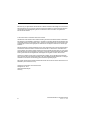 2
2
-
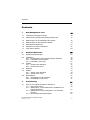 3
3
-
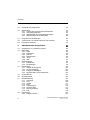 4
4
-
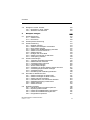 5
5
-
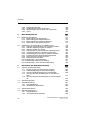 6
6
-
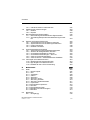 7
7
-
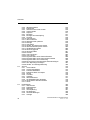 8
8
-
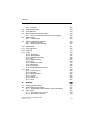 9
9
-
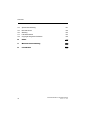 10
10
-
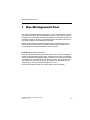 11
11
-
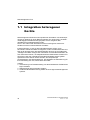 12
12
-
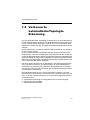 13
13
-
 14
14
-
 15
15
-
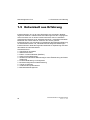 16
16
-
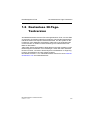 17
17
-
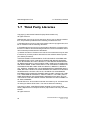 18
18
-
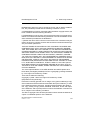 19
19
-
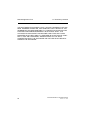 20
20
-
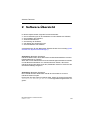 21
21
-
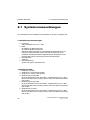 22
22
-
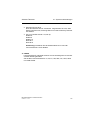 23
23
-
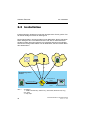 24
24
-
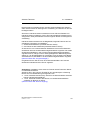 25
25
-
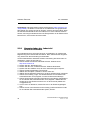 26
26
-
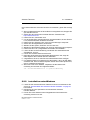 27
27
-
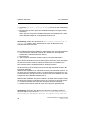 28
28
-
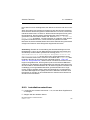 29
29
-
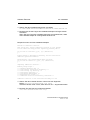 30
30
-
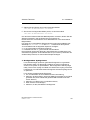 31
31
-
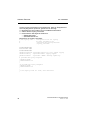 32
32
-
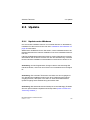 33
33
-
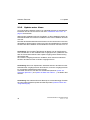 34
34
-
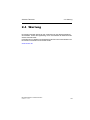 35
35
-
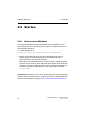 36
36
-
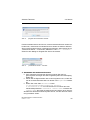 37
37
-
 38
38
-
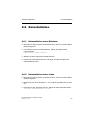 39
39
-
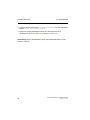 40
40
-
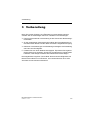 41
41
-
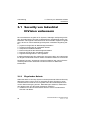 42
42
-
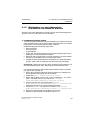 43
43
-
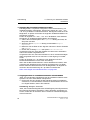 44
44
-
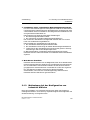 45
45
-
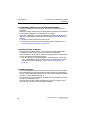 46
46
-
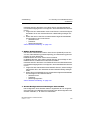 47
47
-
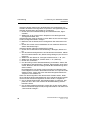 48
48
-
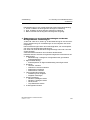 49
49
-
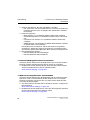 50
50
-
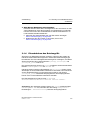 51
51
-
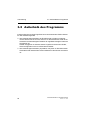 52
52
-
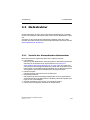 53
53
-
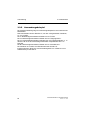 54
54
-
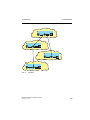 55
55
-
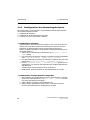 56
56
-
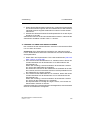 57
57
-
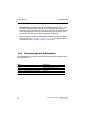 58
58
-
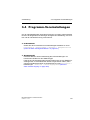 59
59
-
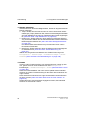 60
60
-
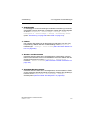 61
61
-
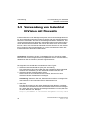 62
62
-
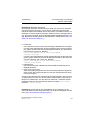 63
63
-
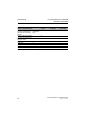 64
64
-
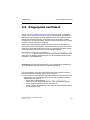 65
65
-
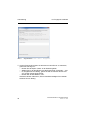 66
66
-
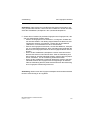 67
67
-
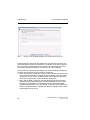 68
68
-
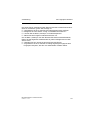 69
69
-
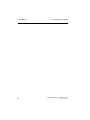 70
70
-
 71
71
-
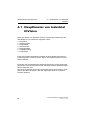 72
72
-
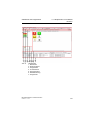 73
73
-
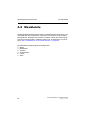 74
74
-
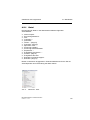 75
75
-
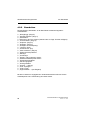 76
76
-
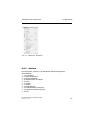 77
77
-
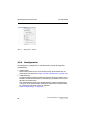 78
78
-
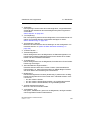 79
79
-
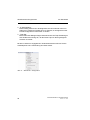 80
80
-
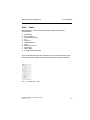 81
81
-
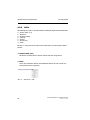 82
82
-
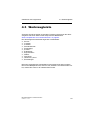 83
83
-
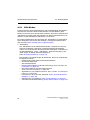 84
84
-
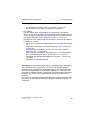 85
85
-
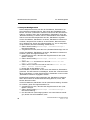 86
86
-
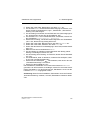 87
87
-
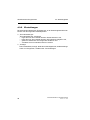 88
88
-
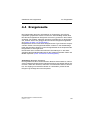 89
89
-
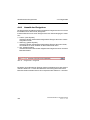 90
90
-
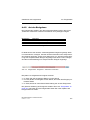 91
91
-
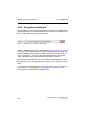 92
92
-
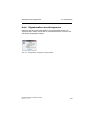 93
93
-
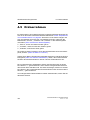 94
94
-
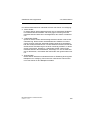 95
95
-
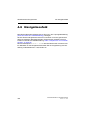 96
96
-
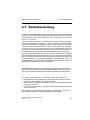 97
97
-
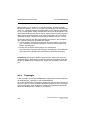 98
98
-
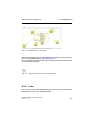 99
99
-
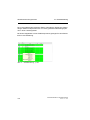 100
100
-
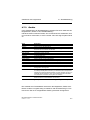 101
101
-
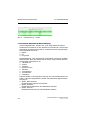 102
102
-
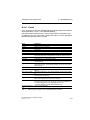 103
103
-
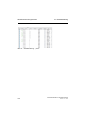 104
104
-
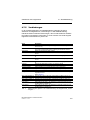 105
105
-
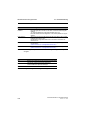 106
106
-
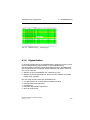 107
107
-
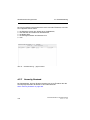 108
108
-
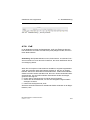 109
109
-
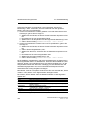 110
110
-
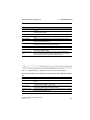 111
111
-
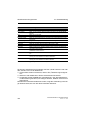 112
112
-
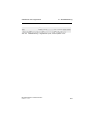 113
113
-
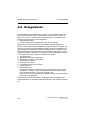 114
114
-
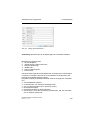 115
115
-
 116
116
-
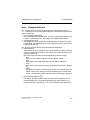 117
117
-
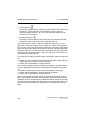 118
118
-
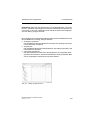 119
119
-
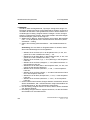 120
120
-
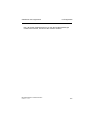 121
121
-
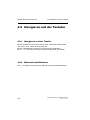 122
122
-
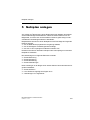 123
123
-
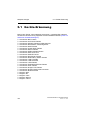 124
124
-
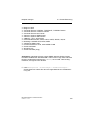 125
125
-
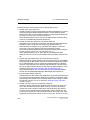 126
126
-
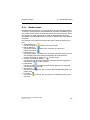 127
127
-
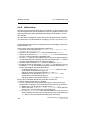 128
128
-
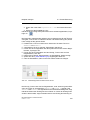 129
129
-
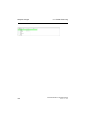 130
130
-
 131
131
-
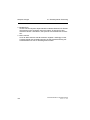 132
132
-
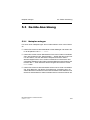 133
133
-
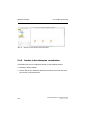 134
134
-
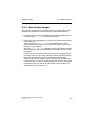 135
135
-
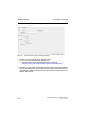 136
136
-
 137
137
-
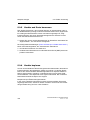 138
138
-
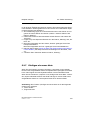 139
139
-
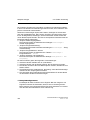 140
140
-
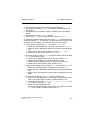 141
141
-
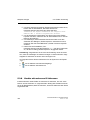 142
142
-
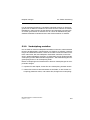 143
143
-
 144
144
-
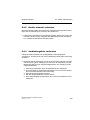 145
145
-
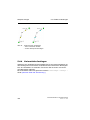 146
146
-
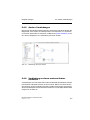 147
147
-
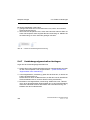 148
148
-
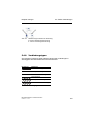 149
149
-
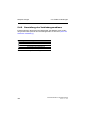 150
150
-
 151
151
-
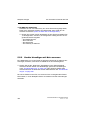 152
152
-
 153
153
-
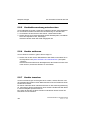 154
154
-
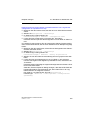 155
155
-
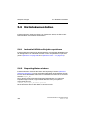 156
156
-
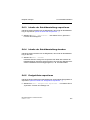 157
157
-
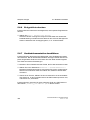 158
158
-
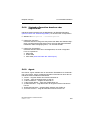 159
159
-
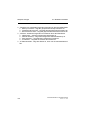 160
160
-
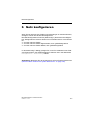 161
161
-
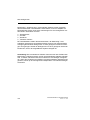 162
162
-
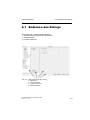 163
163
-
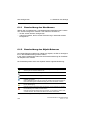 164
164
-
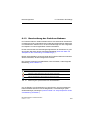 165
165
-
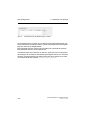 166
166
-
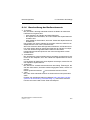 167
167
-
 168
168
-
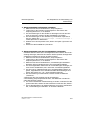 169
169
-
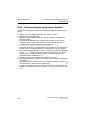 170
170
-
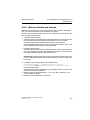 171
171
-
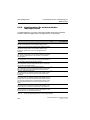 172
172
-
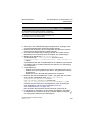 173
173
-
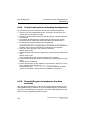 174
174
-
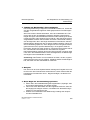 175
175
-
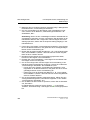 176
176
-
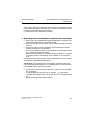 177
177
-
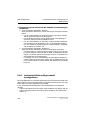 178
178
-
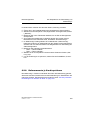 179
179
-
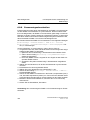 180
180
-
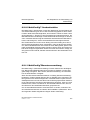 181
181
-
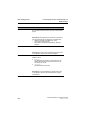 182
182
-
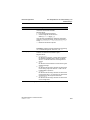 183
183
-
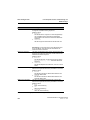 184
184
-
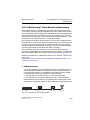 185
185
-
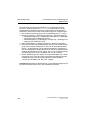 186
186
-
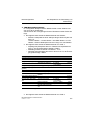 187
187
-
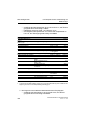 188
188
-
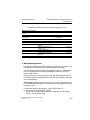 189
189
-
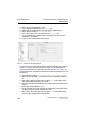 190
190
-
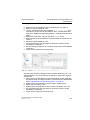 191
191
-
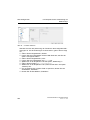 192
192
-
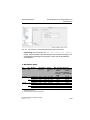 193
193
-
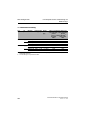 194
194
-
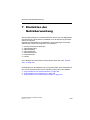 195
195
-
 196
196
-
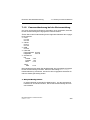 197
197
-
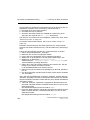 198
198
-
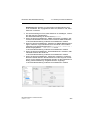 199
199
-
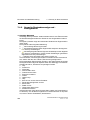 200
200
-
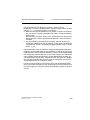 201
201
-
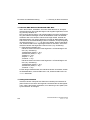 202
202
-
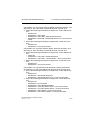 203
203
-
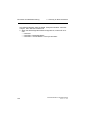 204
204
-
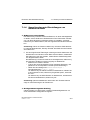 205
205
-
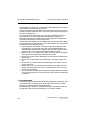 206
206
-
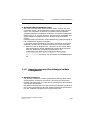 207
207
-
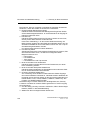 208
208
-
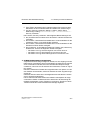 209
209
-
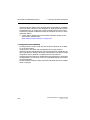 210
210
-
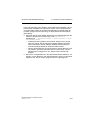 211
211
-
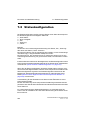 212
212
-
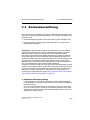 213
213
-
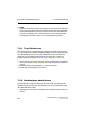 214
214
-
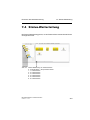 215
215
-
 216
216
-
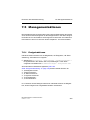 217
217
-
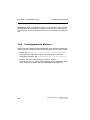 218
218
-
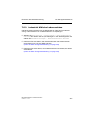 219
219
-
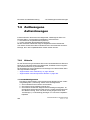 220
220
-
 221
221
-
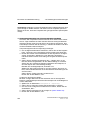 222
222
-
 223
223
-
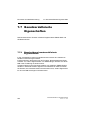 224
224
-
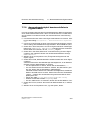 225
225
-
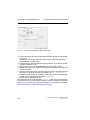 226
226
-
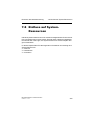 227
227
-
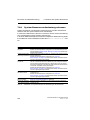 228
228
-
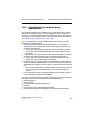 229
229
-
 230
230
-
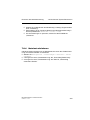 231
231
-
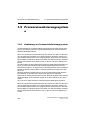 232
232
-
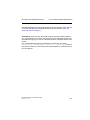 233
233
-
 234
234
-
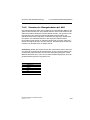 235
235
-
 236
236
-
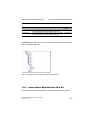 237
237
-
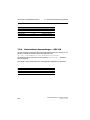 238
238
-
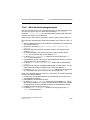 239
239
-
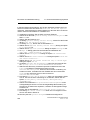 240
240
-
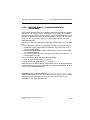 241
241
-
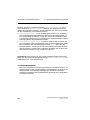 242
242
-
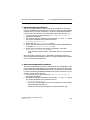 243
243
-
 244
244
-
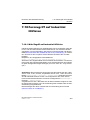 245
245
-
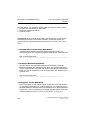 246
246
-
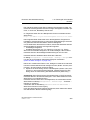 247
247
-
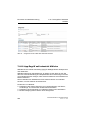 248
248
-
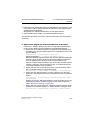 249
249
-
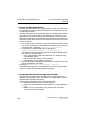 250
250
-
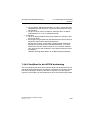 251
251
-
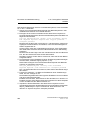 252
252
-
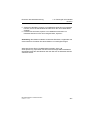 253
253
-
 254
254
-
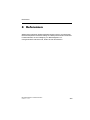 255
255
-
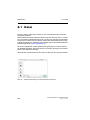 256
256
-
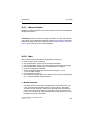 257
257
-
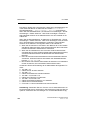 258
258
-
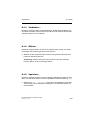 259
259
-
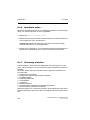 260
260
-
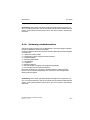 261
261
-
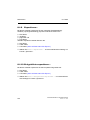 262
262
-
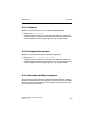 263
263
-
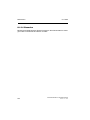 264
264
-
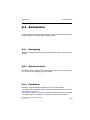 265
265
-
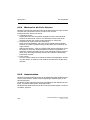 266
266
-
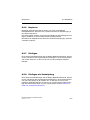 267
267
-
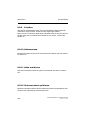 268
268
-
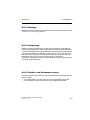 269
269
-
 270
270
-
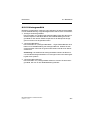 271
271
-
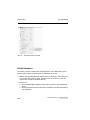 272
272
-
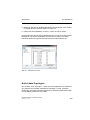 273
273
-
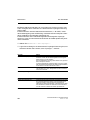 274
274
-
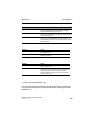 275
275
-
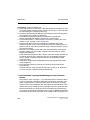 276
276
-
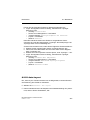 277
277
-
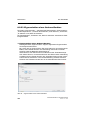 278
278
-
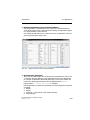 279
279
-
 280
280
-
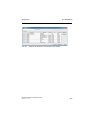 281
281
-
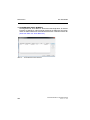 282
282
-
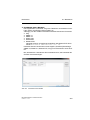 283
283
-
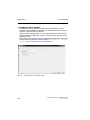 284
284
-
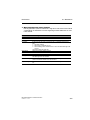 285
285
-
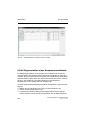 286
286
-
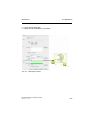 287
287
-
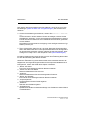 288
288
-
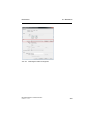 289
289
-
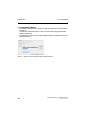 290
290
-
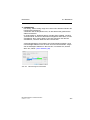 291
291
-
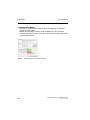 292
292
-
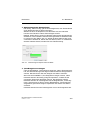 293
293
-
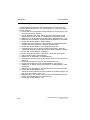 294
294
-
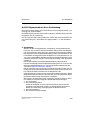 295
295
-
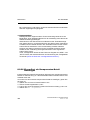 296
296
-
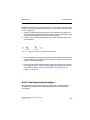 297
297
-
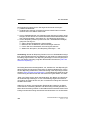 298
298
-
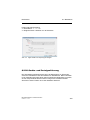 299
299
-
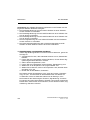 300
300
-
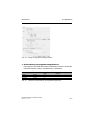 301
301
-
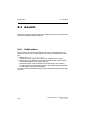 302
302
-
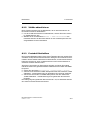 303
303
-
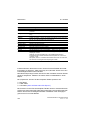 304
304
-
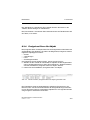 305
305
-
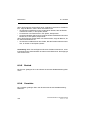 306
306
-
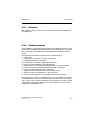 307
307
-
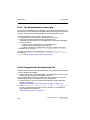 308
308
-
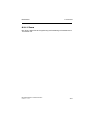 309
309
-
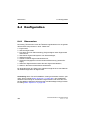 310
310
-
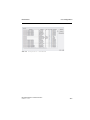 311
311
-
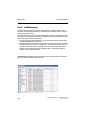 312
312
-
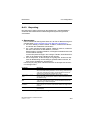 313
313
-
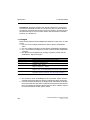 314
314
-
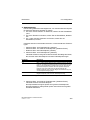 315
315
-
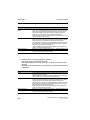 316
316
-
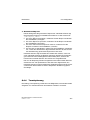 317
317
-
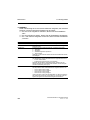 318
318
-
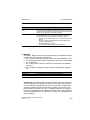 319
319
-
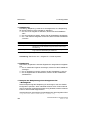 320
320
-
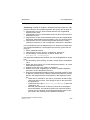 321
321
-
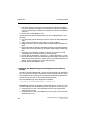 322
322
-
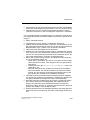 323
323
-
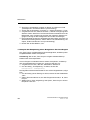 324
324
-
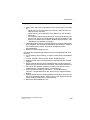 325
325
-
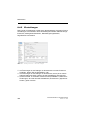 326
326
-
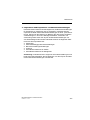 327
327
-
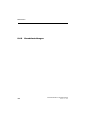 328
328
-
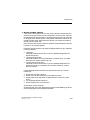 329
329
-
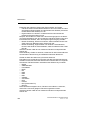 330
330
-
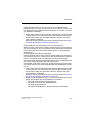 331
331
-
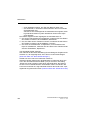 332
332
-
 333
333
-
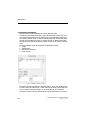 334
334
-
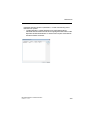 335
335
-
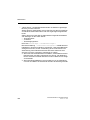 336
336
-
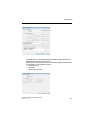 337
337
-
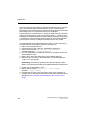 338
338
-
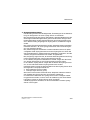 339
339
-
 340
340
-
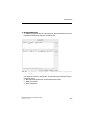 341
341
-
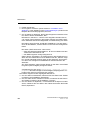 342
342
-
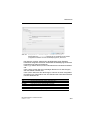 343
343
-
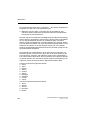 344
344
-
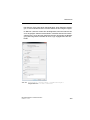 345
345
-
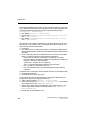 346
346
-
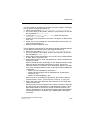 347
347
-
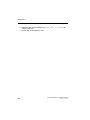 348
348
-
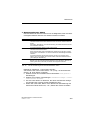 349
349
-
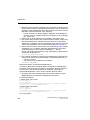 350
350
-
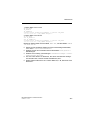 351
351
-
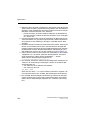 352
352
-
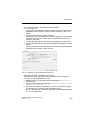 353
353
-
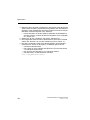 354
354
-
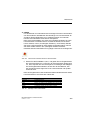 355
355
-
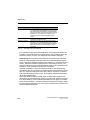 356
356
-
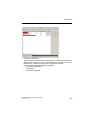 357
357
-
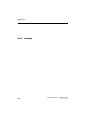 358
358
-
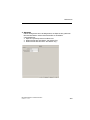 359
359
-
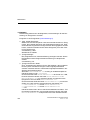 360
360
-
 361
361
-
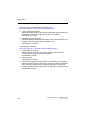 362
362
-
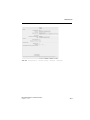 363
363
-
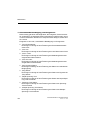 364
364
-
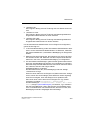 365
365
-
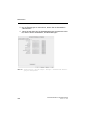 366
366
-
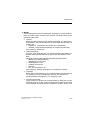 367
367
-
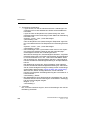 368
368
-
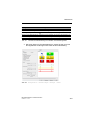 369
369
-
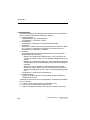 370
370
-
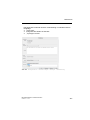 371
371
-
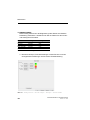 372
372
-
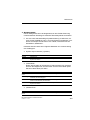 373
373
-
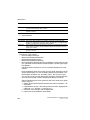 374
374
-
 375
375
-
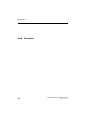 376
376
-
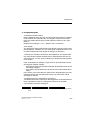 377
377
-
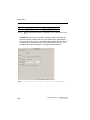 378
378
-
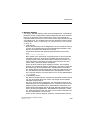 379
379
-
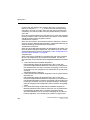 380
380
-
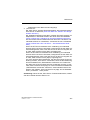 381
381
-
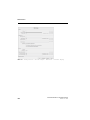 382
382
-
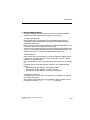 383
383
-
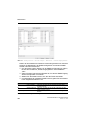 384
384
-
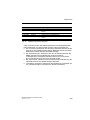 385
385
-
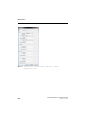 386
386
-
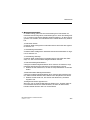 387
387
-
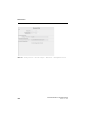 388
388
-
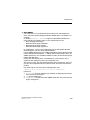 389
389
-
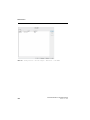 390
390
-
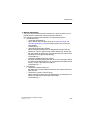 391
391
-
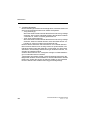 392
392
-
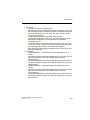 393
393
-
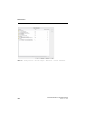 394
394
-
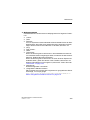 395
395
-
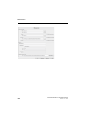 396
396
-
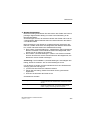 397
397
-
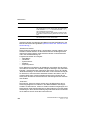 398
398
-
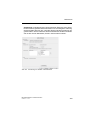 399
399
-
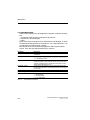 400
400
-
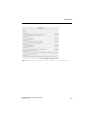 401
401
-
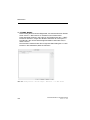 402
402
-
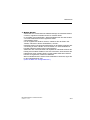 403
403
-
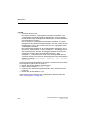 404
404
-
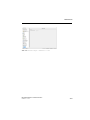 405
405
-
 406
406
-
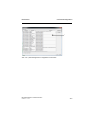 407
407
-
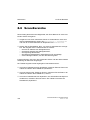 408
408
-
 409
409
-
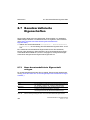 410
410
-
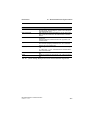 411
411
-
 412
412
-
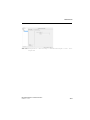 413
413
-
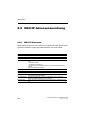 414
414
-
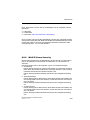 415
415
-
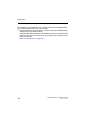 416
416
-
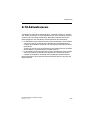 417
417
-
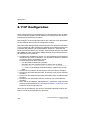 418
418
-
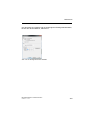 419
419
-
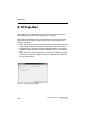 420
420
-
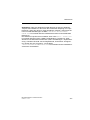 421
421
-
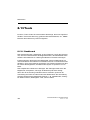 422
422
-
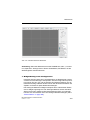 423
423
-
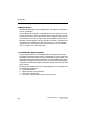 424
424
-
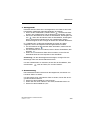 425
425
-
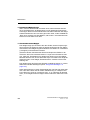 426
426
-
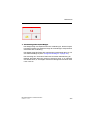 427
427
-
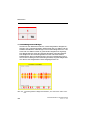 428
428
-
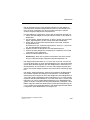 429
429
-
 430
430
-
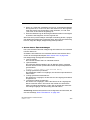 431
431
-
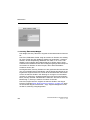 432
432
-
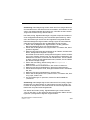 433
433
-
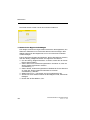 434
434
-
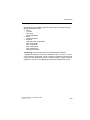 435
435
-
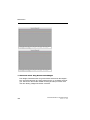 436
436
-
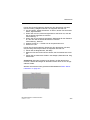 437
437
-
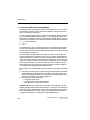 438
438
-
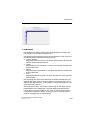 439
439
-
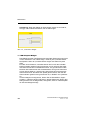 440
440
-
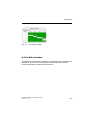 441
441
-
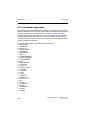 442
442
-
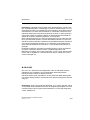 443
443
-
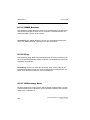 444
444
-
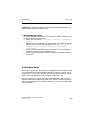 445
445
-
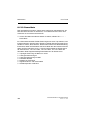 446
446
-
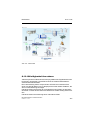 447
447
-
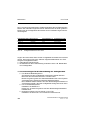 448
448
-
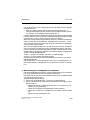 449
449
-
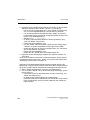 450
450
-
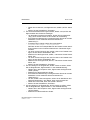 451
451
-
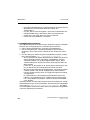 452
452
-
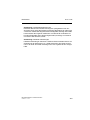 453
453
-
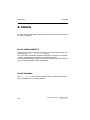 454
454
-
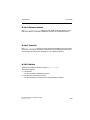 455
455
-
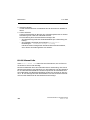 456
456
-
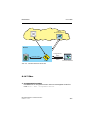 457
457
-
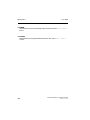 458
458
-
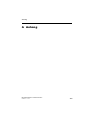 459
459
-
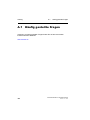 460
460
-
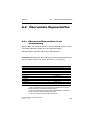 461
461
-
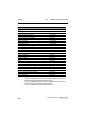 462
462
-
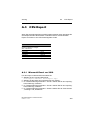 463
463
-
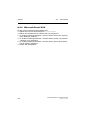 464
464
-
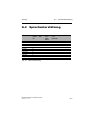 465
465
-
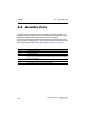 466
466
-
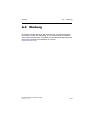 467
467
-
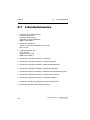 468
468
-
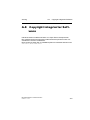 469
469
-
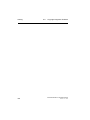 470
470
-
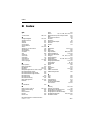 471
471
-
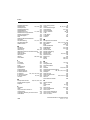 472
472
-
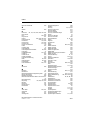 473
473
-
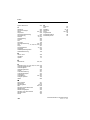 474
474
-
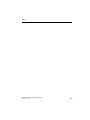 475
475
-
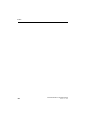 476
476
-
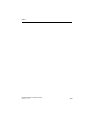 477
477
-
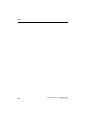 478
478
-
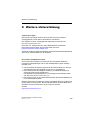 479
479
-
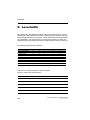 480
480
-
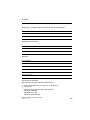 481
481
-
 482
482
Hirschmann Industrial HiVision Benutzerhandbuch
- Typ
- Benutzerhandbuch
Verwandte Artikel
-
Hirschmann HiFusion Benutzerhandbuch
-
Hirschmann HiView Benutzerhandbuch
-
Hirschmann HiFusion Benutzerhandbuch
-
Hirschmann OCTOPUS 8TX-EEC, OCTOPUS 8TX PoE-EEC, OCTOPUS 8TX-EEC-M Benutzerhandbuch
-
Hirschmann OCTOPUS 8TX-EEC, OCTOPUS 8TX PoE-EEC Benutzerhandbuch
-
Hirschmann RSPS 20/25 Benutzerhandbuch
-
Hirschmann OCTOPUS OS3 Benutzerhandbuch
-
Belden HIRSCHMANN SPIDER 5TX Benutzerhandbuch
-
Hirschmann RSPS 20/25 Benutzerhandbuch
-
Hirschmann MACH104 Benutzerhandbuch